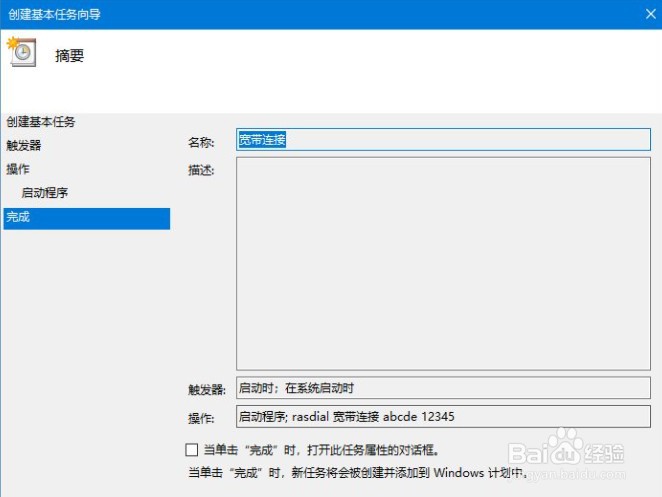1、右键此电脑,在打开的菜单项中,选择管理;
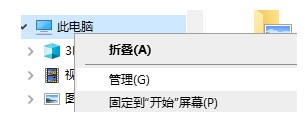
2、计算机管理窗口中,点击左侧的系统工具 - 任务计划程序;
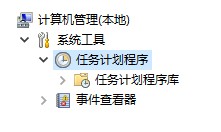
3、然后在最右边,点击创建基本任务;

4、创建基本任务向导,利用该向导快速地为常见任务创建计划。有关更多高级选项或设置,例如多任务操作或触发器,请使用操作窗格中的创建任务命名,输入名称和描述;

5、下一步,是触发器,选择计算机启动时,这样电脑一启动就会执行此任务;

6、默认启动程序,下一步;
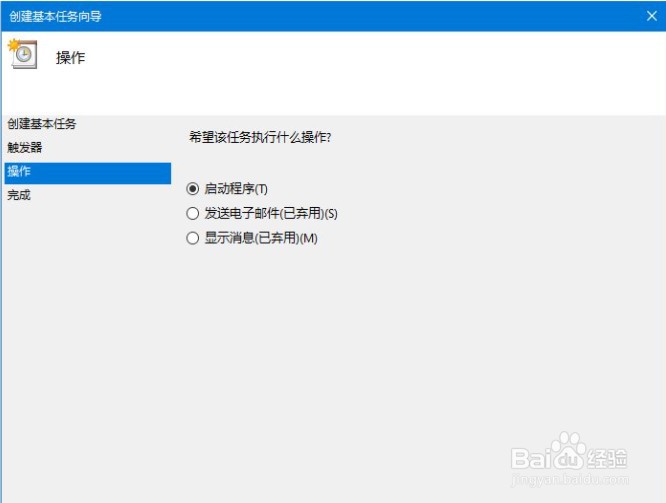
7、启动程序这里,需要写上程序或脚本,命令行rasdial 宽带连接 [宽带账号] [宽带密码];
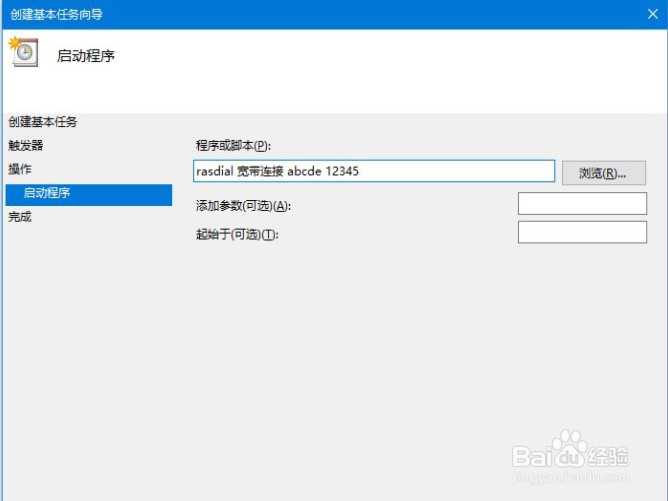
8、实际上rasdial是命令,后边的都是它的参数;
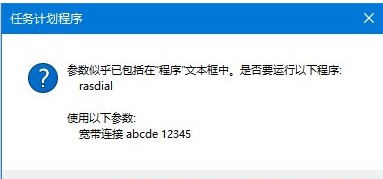
9、最后,完成了,电脑每次启动都会执行此命令来连接宽带;